360壁纸屏保怎么取消 win10如何关闭360画报屏保
更新时间:2024-07-18 10:03:04作者:yang
在使用360壁纸屏保时,有时候我们可能会觉得它有些打扰或者不喜欢它的显示效果,那么如何来取消或关闭这个屏保呢?在Win10系统中,关闭360画报屏保其实并不复杂,只需按照一定的步骤操作即可完成,接下来我们就来详细介绍一下具体的操作步骤。
具体方法:
1.点击桌面左下角“开始”——“设置”,进入“Windows设置”。
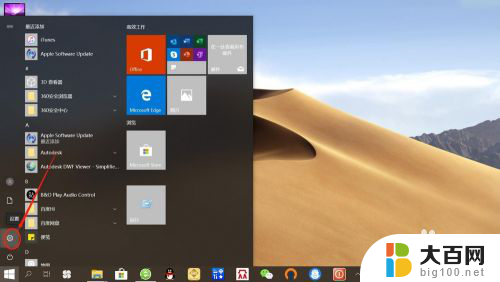
2.在“Windows设置”页面,点击“个性化”。进入“个性化设置”。
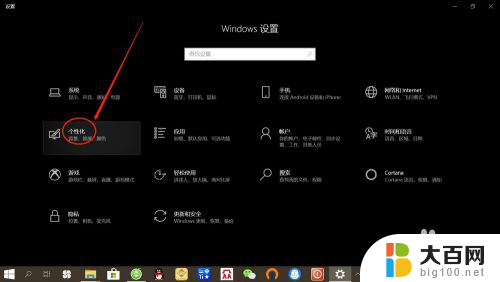
3.在“个性化设置”页面,点击左侧“锁屏界面”,进入“锁屏界面”设置。

4.在“锁屏界面”设置页面,找到并点击“屏幕保护程序设置"。如下图所示。
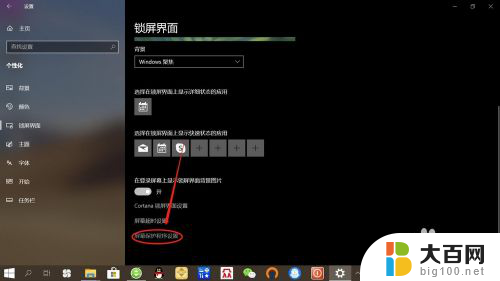
5.在“屏幕保护程序设置"页面,将屏保程序由”360画报“设置未”无“。点击”确定“即可。



以上是取消360壁纸屏保的方法,请按照小编提供的步骤解决此问题,希望对大家有所帮助。
360壁纸屏保怎么取消 win10如何关闭360画报屏保相关教程
- 锁屏动态壁纸怎么取消 Win10系统锁屏动画关闭方法
- 保护屏幕的壁纸 win10如何自定义屏幕保护和锁屏壁纸
- win10休眠屏保怎么关闭 win10取消屏保和休眠的方法
- win10待机屏保怎么取消 win10如何禁止屏保
- 如何设电脑屏保密码? Win10电脑屏保密码如何取消
- 360定时关机电脑win10 win10怎么取消定时关机
- win10怎么关闭桌面保护 电脑屏幕保护关闭指南
- windows10关闭屏保 Win10系统关闭屏保方法
- win10怎样保持屏幕不锁屏 电脑如何取消自动锁屏
- win10系统锁屏密码怎么关闭 Win10如何取消桌面锁屏
- win10c盘分盘教程 windows10如何分区硬盘
- 怎么隐藏win10下面的任务栏 Win10任务栏如何隐藏
- win10系统文件搜索功能用不了 win10文件搜索功能无法打开怎么办
- win10dnf掉帧严重完美解决 win10玩地下城掉帧怎么解决
- windows10ie浏览器卸载 ie浏览器卸载教程
- windows10defender开启 win10怎么设置开机自动进入安全模式
win10系统教程推荐
- 1 windows10ie浏览器卸载 ie浏览器卸载教程
- 2 电脑设置 提升网速 win10 如何调整笔记本电脑的网络设置以提高网速
- 3 电脑屏幕调暗win10 电脑屏幕调亮调暗设置
- 4 window10怎么一键关机 笔记本怎么使用快捷键关机
- 5 win10笔记本怎么进去安全模式 win10开机进入安全模式步骤
- 6 win10系统怎么调竖屏 电脑屏幕怎么翻转
- 7 win10完全关闭安全中心卸载 win10安全中心卸载教程详解
- 8 win10电脑怎么查看磁盘容量 win10查看硬盘容量的快捷方法
- 9 怎么打开win10的更新 win10自动更新开启教程
- 10 win10怎么关闭桌面保护 电脑屏幕保护关闭指南